iCareFone Transfer - WhatsApp Transfer için No.1 Çözüm
WhatsApp'ı Sıfırlama Yapmadan, Birkaç Tıklama ile Aktarın, Yedekleyin ve Geri Yükleyin
WhatsApp'ı Sıfırlamadan Aktarın
Sıfırlamadan WhatsApp'ı Kolayca Aktarın
Android telefon değiştirirken en önemli sorunlardan biri, WhatsApp sohbet geçmişinizi ve medya dosyalarınızı yeni cihaza nasıl aktaracağınızdır; yani Android'den Android'e WhatsApp aktarma işlemidir. Endişelenmeyin! Bu rehberde Google Drive yedeklemesi, yerel yedekleme yöntemi ve profesyonel bir üçüncü parti yazılım gibi tüm yolları detaylı adımlarla açıklıyoruz.

Hangi yöntem sizin için en uygunu? Aşağıdaki hızlı karşılaştırma tablosuna göz atın.
WhatsApp'ı Android'den Android'e nasıl aktarabilirim? Birçok kullanıcıdan yüksek puan alan Tenorshare iCareFone Transfer, Android'den Android'e WhatsApp mesajlarını aktarma konusunda son derece etkili bir çözümdür. İlk kez kullansanız bile, sohbetleri sadece birkaç adımda kolayca aktarabilirsiniz. Detaylı adımlar aşağıda yer alıyor:
Bilgisayarınıza iCareFone transfer'i indirin, ardından kurun ve açın. İki Android cihazınızı başarıyla bağladıktan sonra 'Aktar' düğmesine tıklayın.

Ardından, kaynak cihazda yeni bir yedek oluşturmak en basit adımdır. Bunu yaptıysanız, devam etmek için 'Devam Et' düğmesine tıklayın.

Yazılım, kaynak cihazdan WhatsApp verilerini alıyor ve hedef cihaza geri yüklüyor.

Yazılım şu anda WhatsApp verilerinizi aktarıyor. Bir süre bekleyin, ardından WhatsApp verileriniz başarıyla aktarılacaktır.

Birkaç dakika bekleyin, ardından son yazılım ekranındaki kılavuz yardımıyla WhatsApp verilerinizi hedef Android cihazda kontrol edebilirsiniz. Daha ayrıntılı adımlar için aşağıdaki video kılavuzunu izleyebilirsiniz.
iCareFone Transfer yalnızca whatsapp sohbetleri android'e taşımasını desteklemekle kalmaz, aynı zamanda whatsapp'ı iPhone'a aktarmayı da destekler.

Yakınınızda bir bilgisayar yok mu? Sorun yok! WhatsApp'ı doğrudan Android'den Android'e aktarmak için iCareFone for WhatsApp Uygulamasını kullanabilirsiniz. iCareFone Transfer uygulaması ile Android'den Android'e WhatsApp nasıl aktarılır:
Google Play'e gidin, "iCareFone Transfer (iCareFone for WhatsApp Transfer)" aramasını yapın ve kaynak cihazınıza kurun.
"Android'e Aktar" seçeneğine dokunun ve cihazın Wi-Fi ve GPS'ini etkinleştirin. Ardından hedef cihazınızı eşleştirin.
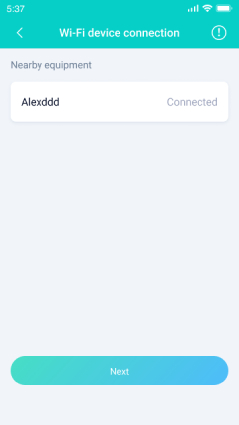
Kaynak cihazdaki WhatsApp yedeğini seçin.
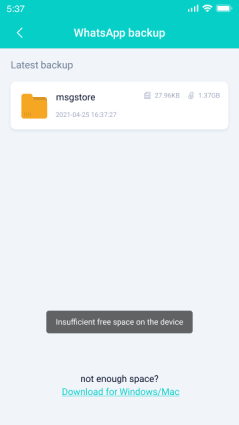
Şimdi, WhatsApp yedeği hedef cihaza aktarılacak.
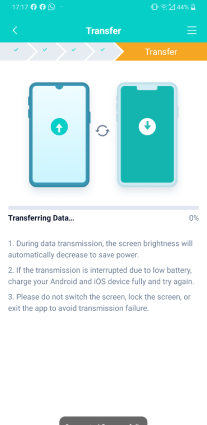
Lütfen cihazınızın şarjının tam olduğundan emin olun. Bir süre sonra veri aktarımı tamamlanacaktır.

Not: Aktarılan verileri görmek için lütfen WhatsApp'ı cihazınızdan kaldırıp yeniden yükleyin.
Avantajlar
Dezavantajlar
Eski telefondan yeni telefona WhatsApp nasıl aktarılır? Android'den Android'e WhatsApp sohbetlerini aktarmanın bir yolu, whatsapp yerel yedeklemeyi kullanmaktır. WhatsApp sohbetleri Android'e taşı öğrenmek için aşağıdaki basit adımları izleyin.
WhatsApp'ta Ayarlar > Sohbetler > Sohbet Yedeği bölümüne gidin. Google Drive yedeğini kapatıp "Yedekle" seçeneğine dokunun. Böylece yedek dosyası cihazın hafızasında kaydedilir.
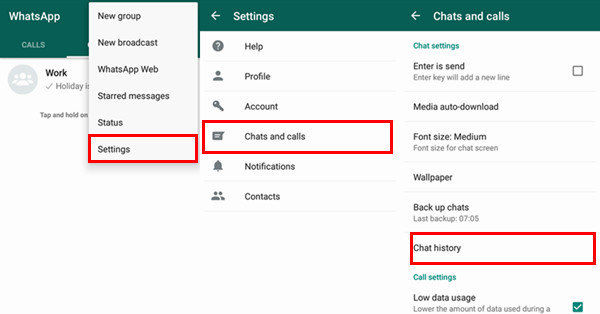
Yedek Dosyasını Kopyalayın: Sırasıyla "İç Depolama" ve "SD Kart" dizinlerine gidin ve /WhatsApp/Databases/ klasörünü ve yedekleme dosyalarını arayın.

Böylece WhatsApp mesajlarını Android'den başka bir Android'e aktarma işlemi tamamlandı.
Avantajlar
Dezavantajlar
Telefon değiştirince WhatsApp mesajları nasıl geri alınır? Android'den Android'e WhatsApp aktarma işlemi için Google Drive'ı da kullanabilirsiniz. Google Drive üzerinden WhatsApp başka Android telefona aktarma nasıl yapılır:
Sohbetler ve Aramalar > Sohbet Yedeği > Yedekle bölümüne gidin. Yedeklemeyi yüklemek için Gmail hesabınızın WhatsApp hesabınıza bağlı olduğundan emin olun.
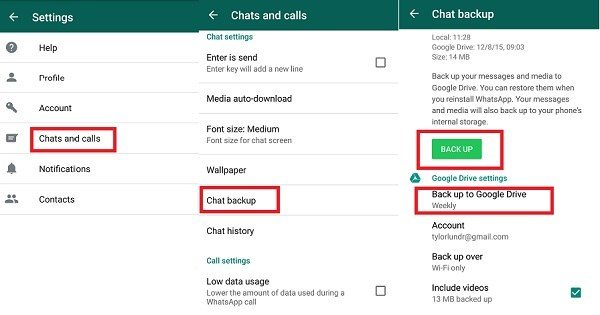
WhatsApp yedekleme veya geri yükleme işlemi yarıda takılı kalırsa, aşağıdakileri deneyin:
Avantajlar
Dezavantajlar
Android WhatsApp yedekleme sorunu, sıkça karşılaşılan bir durumdur ve genellikle Google Drive veya yerel yedekleme esnasında yaşanır. Bağlantı hataları, yetersiz depolama alanı veya yedekleme işlemi sırasında meydana gelen kesintiler, WhatsApp yedeklemesinin başarısız olmasına yol açabilir. Bu tür sorunlarla uğraşmak istemiyorsanız, daha güvenilir bir çözüm olan iCareFone Transfer gibi bir üçüncü parti yazılım kullanabilirsiniz.
Tenorshare iCareFone Transfer, WhatsApp verilerinizi yedekleme, geri yükleme, aktarma ve yönetme konusunda kullanıcı dostu bir deneyim sunar. Bu yazılım sayesinde yedekleme sorunlarını hızlı ve kolay bir şekilde çözebilirsiniz. Yedekleme işlemi sırasında Google Drive'a bağlı kalmaksızın tüm sohbetlerinizi ve medya dosyalarınızı güvenli bir şekilde bilgisayarınıza kaydedebilir, dilediğiniz zaman hızlıca geri yükleyebilirsiniz.
iCarefone Transfer'in yedekleme işlevi tamamen ücretsizdir, gelin ve deneyin
Evet, yerel yedekleme veya Tenorshare iCareFone Transfer gibi üçüncü parti araçlarla aktarım mümkündür.
Evet, hem Google Drive hem de iCareFone Transfer, WhatsApp Business ile uyumludur.
Hayır, doğru şekilde yedekleme ve geri yükleme yaparsanız WhatsApp mesajları silinmez.
Android'den Android'e WhatsApp aktarma işlemi, verilerinizin güvenliğini sağlamak için oldukça önemlidir. Google Drive, yerel yedekleme ve Tenorshare iCareFone Transfer gibi farklı yöntemler sunulmaktadır. İhtiyacınıza göre en uygun olanı seçerek, verilerinizi yeni cihazınıza sorunsuz bir şekilde taşıyabilirsiniz.
WhatsApp verilerinizi güvenli bir şekilde aktarmak için Tenorshare iCareFone Transfer gibi araçları tavsiye ediyorum. Bu araç sayesinde, sohbetlerinizi ve medya dosyalarınızı tek tıklamayla hızlıca taşıyabilirsiniz!
ve yorumunuzu yazın
Yorum Bırakın
Tenorshare makaleleri için yorumunuzu oluşturun
Zeynep Demir tarafından
2025-12-15 / WhatsApp Tips